So verwenden Sie den Befehl Dir mit unterschiedlichen Optionen und Argumenten unter Linux

- 1306
- 157
- Miriam Bauschke
Dieser Artikel zeigt einige Beispiele für die Verwendung des DIR -Befehl Um den Inhalt eines Verzeichnisses aufzulisten. Der Dir Der Befehl ist kein häufig verwendeter Befehl unter Linux, aber er funktioniert weniger wie der Befehl ls, den die meisten Linux -Benutzer bevorzugen.
[Möglicherweise mögen Sie auch: Linux MKDIR -Befehlsbeispiele]
Wir werden die diskutieren Dir Befehl, wo wir uns untersuchen, wie verschiedene Optionen und Argumente verwendet werden.
Die allgemeine Syntax der Dir Befehl ist wie folgt.
# dir [Option] [Datei]
 DIR -Befehlssyntax
DIR -Befehlssyntax DIR -Befehlsnutzung mit Beispielen
Die häufigste Verwendung der DIR -Befehl ist, den Inhalt eines Verzeichnisses in aufsteigender Reihenfolge alphabetisch anzuzeigen.
Wenn Sie die ausführen DIR -Befehl Ohne Optionen oder Speicherort des Verzeichnisses werden alle Dateien und Verzeichnisse in Ihrem aktuellen Arbeitsverzeichnis angezeigt.
# dir
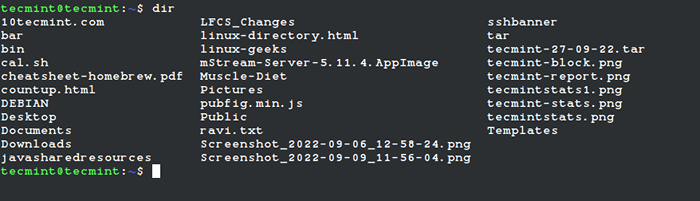 Listen Sie Dateien und Verzeichnisse unter Linux auf
Listen Sie Dateien und Verzeichnisse unter Linux auf Auflistung von Dateien und Verzeichnissen in einem bestimmten Pfad
Wenn Sie alle Dateien und Verzeichnisse eines bestimmten Pfades auflisten möchten, fügen Sie den Pfad Ihres Verzeichnisses wie gezeigt hinzu. Hier listen wir Dateien und Verzeichnisse unter dem auf /usw Verzeichnis.
# Dir /etc
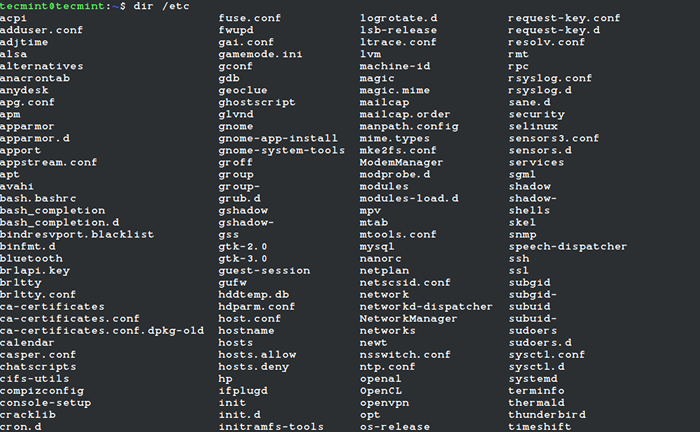 Listen Sie Dateien und Verzeichnisse eines bestimmten Verzeichnisses auf
Listen Sie Dateien und Verzeichnisse eines bestimmten Verzeichnisses auf Um eine Datei pro Zeile zu verwenden, verwenden Sie die Verwendung -1 Option wie folgt.
# dir -1 /etc
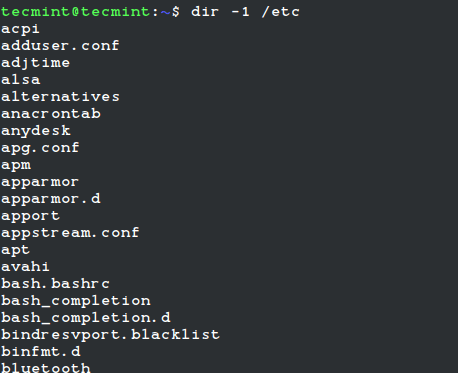 Auflistung von Dateien pro Zeile im Verzeichnis
Auflistung von Dateien pro Zeile im Verzeichnis Auflistung versteckter Dateien und Verzeichnisse
So listen Sie alle Dateien in einem Verzeichnis einschließlich der Auflistung auf . (versteckte) Dateien, verwenden Sie die -A Möglichkeit. Sie können die einschließen -l Option zum Formatieren als Liste (detaillierte Informationen).
# dir -a # dir -al -al
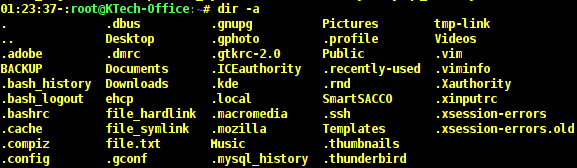 Listen Sie versteckte Dateien auf
Listen Sie versteckte Dateien auf 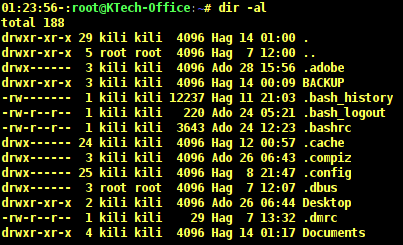 Lange Liste versteckte Dateien
Lange Liste versteckte Dateien Auflistungsverzeichniseinträge
Wenn Sie nur Verzeichniseinträge anstelle von Verzeichnisinhalten auflisten müssen, können Sie die verwenden -D Möglichkeit. In der folgenden Ausgabe die Option -D listet Einträge für die auf /usw Verzeichnis.
Wenn Sie verwenden -dl, Es zeigt eine lange Auflistung des Verzeichnisses einschließlich des Eigentümers, des Gruppenbesitzers und der Berechtigungen.
# dir -d /etc # dir -dl /etc
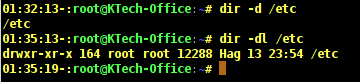 Langliste /etc Verzeichnis
Langliste /etc Verzeichnis Indexnummer der Dateien auflisten
Wenn Sie die Indexnummer jeder Datei anzeigen möchten, verwenden Sie die Option -ich. Aus der folgenden Ausgabe sehen Sie, dass die erste Spalte Zahlen anzeigt. Diese Zahlen werden genannt Inoden die manchmal als Indexknoten oder Indexnummern bezeichnet werden.
Ein Inode In Linux Systems befindet sich ein Datenspeicher in einem Dateisystem, in dem Informationen zu einer Datei mit Ausnahme der gespeichert werden Dateinamen und seine tatsächlichen Daten.
# dir -il
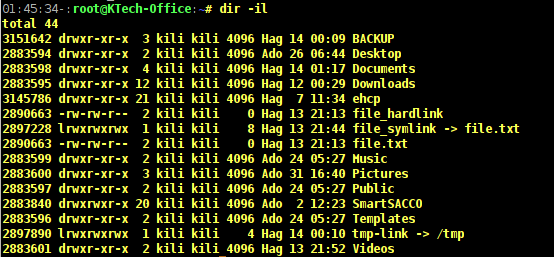 Listenindexnummer der Dateien auflisten
Listenindexnummer der Dateien auflisten Dateien nach Größen auflisten
Sie können Dateiengrößen mit dem anzeigen -S Möglichkeit. Wenn Sie die Dateien nach der Größe sortieren müssen, verwenden Sie die -S Möglichkeit.
In diesem Fall müssen Sie auch die verwenden -H Option zum Anzeigen der Dateigrößen in einem menschlich lesbaren Format.
# Dir -SHL
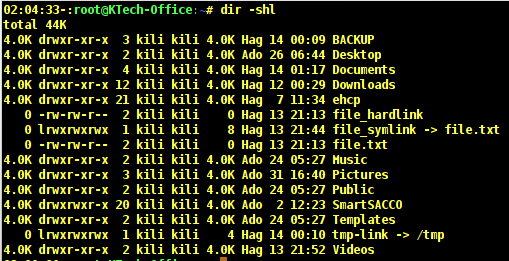 Listen Sie Dateien mit Größen auf
Listen Sie Dateien mit Größen auf In der obigen Ausgabe zeigt die erste Spalte die Größe der Dateien in Kilobytes. Die folgende Ausgabe zeigt eine sortierte Liste von Dateien nach ihren Größen, indem sie die verwenden -S Möglichkeit.
# dir -ashls /home /kone
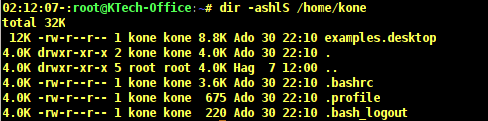 Sortieren Sie Dateien mit Größen
Sortieren Sie Dateien mit Größen Sie können auch Dateien nach Änderungszeit sortieren, wobei die kürzlich geänderte Datei zuerst auf der Liste angezeigt wurde. Dies kann mit dem durchgeführt werden -T Möglichkeit.
# dir -aslt /home /kone
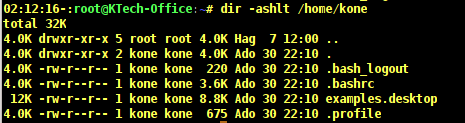 Sortieren Sie Dateien nach Änderungszeit
Sortieren Sie Dateien nach Änderungszeit Dateien ohne Eigentümer auflisten
Um Dateien ohne ihre Eigentümer aufzulisten, müssen Sie die verwenden -G Option, die wie die funktioniert -l Option nur, dass der Dateibesitzer nicht ausgedruckt wird. Und Dateien aufzulisten, ohne dass ein Gruppenbesitzer das verwendet -G Option wie folgt.
# dir -ahgg /home /kone
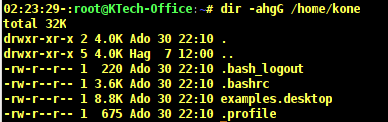 Listen Sie Dateien ohne Eigentümer auf
Listen Sie Dateien ohne Eigentümer auf Wie Sie aus der obigen Ausgabe bemerken können, dass der Name des Dateibesitzers und der Gruppenbesitzer nicht gedruckt ist. Sie können auch den Autor einer Datei mit der Datei anzeigen --Autor Flagge wie folgt.
# Dir -al -autor /home /kone
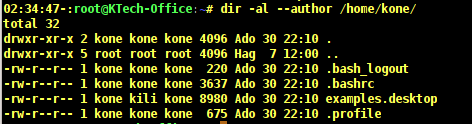 Autor von Dateien anzeigen
Autor von Dateien anzeigen In der obigen Ausgabe zeigt die fünfte Spalte den Namen des Autors einer Datei. Der Beispiele.Desktop Dateien sind im Besitz des Benutzer KONE, gehören zur Gruppe Kili und es wurde vom Benutzer verfasst KONE.
Verzeichnisse vor Dateien auflisten
Möglicherweise möchten Sie Verzeichnisse vor allen anderen Dateien anzeigen, und dies kann durch die Verwendung der verwendet werden --Gruppenverzeichnis-erstmals Flagge wie folgt.
# Dir -l-Gruppen-Verzeichnis zuerst
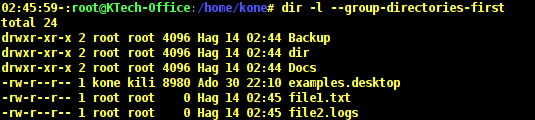 Listen Sie Gruppenverzeichnisdateien auf
Listen Sie Gruppenverzeichnisdateien auf Wenn Sie die obige Ausgabe beobachten, können Sie feststellen, dass alle Verzeichnisse vor den regulären Dateien aufgeführt sind. Der Buchstabe D bevor die Berechtigungen ein Verzeichnis angeben und A Zeigt eine reguläre Datei an.
Sie können auch Unterverhandlungen rekursiv anzeigen, was bedeutet, dass Sie alle anderen Unterverzeichnisse in einem Verzeichnis mit dem auflisten können -R Option wie folgt.
# dir -r
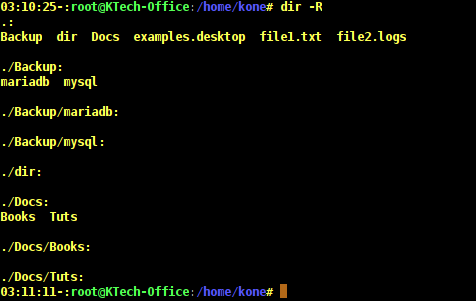 Listenverzeichnisse rekursiv
Listenverzeichnisse rekursiv In der obigen Ausgabe die (.) Zeichen bedeutet das aktuelle Verzeichnis und das Heimverzeichnis des Benutzers KONE haben drei Unterverzeichnisse, die sind Backup, Dir, Und Dokumente.
Der Backup Das Unterverzeichnis hat zwei weitere Unterverzeichnisse, die sind Mariadb Und Mysql die keine Unterverzeichnisse haben.
Der Dir Unterverzeichnis hat kein Unterverzeichnis. Und das Dokument -Unterverzeichnis hat zwei Unterverzeichnisse, nämlich Bücher Und Tuts die keine Unterverzeichnisse haben.
Auflistung von Dateien mit Benutzer- und Gruppen -IDs
Um Benutzer und Gruppe anzuzeigen IDS, Sie müssen verwenden -N Möglichkeit. Beobachten wir den Unterschied zwischen den nächsten beiden Ausgängen.
Ausgabe ohne -N Möglichkeit.
# Dir -l -Autor
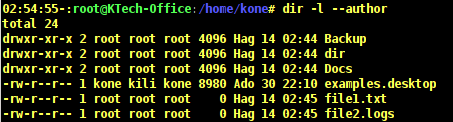 Listen Sie Dateien ohne IDs auf
Listen Sie Dateien ohne IDs auf Ausgabe mit -N Möglichkeit.
# Dir -nl -Autor
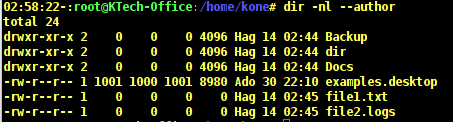 Listen Sie Dateien mit IDs auf
Listen Sie Dateien mit IDs auf Auflistungsdateien von Commas getrennt
Dies kann durch Verwendung archiviert werden -M Möglichkeit.
# dir -am
 Listen Sie Einträge von Comma auf
Listen Sie Einträge von Comma auf Hilfe bei der Verwendung der Verwendung des Dir Befehlsgebrauch --Hilfe Fahnen Sie die Versionsdetails der DIR -Verwendung an und sehen Sie sich an --Ausführung.
# Dir -HELP # DIR --version
Abschluss
Dies sind nur Beispiele für die grundlegende Verwendung der Dir Befehl, um viele andere Optionen zu verwenden, sehen Sie den manuellen Eintrag für die Dir Befehl in Ihrem System.
# Man Dir
Falls Sie andere interessante Optionen oder Möglichkeiten zur Verwendung der Verwendung finden Dir Befehl, lassen Sie es uns wissen, indem Sie einen Kommentar schreiben. Ich hoffe, Sie finden diesen Artikel nützlich.
- « So konfigurieren Sie Firewalld in rhelbasierten Verteilungen
- So installieren Sie VirtualBox 7.0 in Rhel 9/8 »

